安裝Linux Ubuntu Server版本時(即伺服器版本),過程中並不會讓我們選擇時區進行時間的設定,而安裝完成後預設的時區會是UTC(世界協調時間),對台灣來說就是少了8小時,這樣的時間呈現在一些場合裡是不太方便的,尤其是要給人閱讀的情況下,因此變更時區是有必要的,把設定改回台灣時區對我們在判讀上會比較方便。
測試平台:Ubuntu 20.04.2 Server 英文版
變更時區教學
Ubuntu的桌面版是有畫面的,而且在安裝的過程中也會詢問用戶,所以一般不會有時區的問題,因此,本文會以Server版來做為示範。
如果當你在第一次安裝完成Ubuntu Server版時,輸入

在設定之前需要知道自己所在的時區寫法,可透過以下指令取得。全部的時間都列出時會有很多,可以按空白鍵切換到下一頁
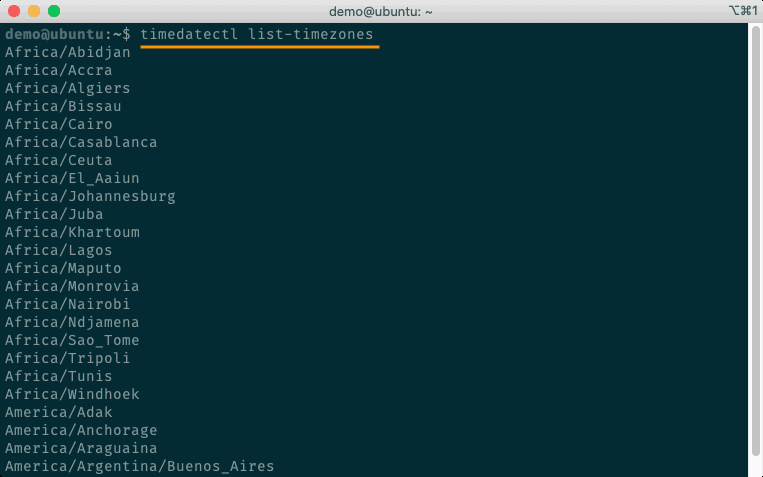
比較快的做法是可以利用

而變更時區的方法很簡單,一樣透過
所以要把時區變成台灣的話,只要執行以下指令即可。執行完後,再使用timedatectl、date查詢日期時間,就會發現時區已經變成CST(Chungyuan Standard Time 中原標準時間)了
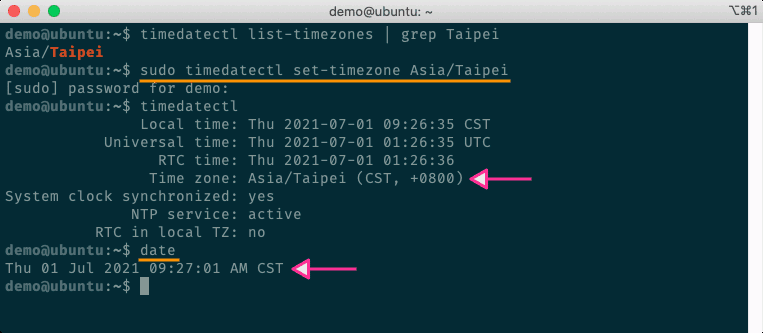
利用ntpdate更新系統時間
關於更新系統時間,有人習慣用NTP服務(ntpd)來同步時間,我則是習慣用「ntpdate」來協助,以簡單快速為主,其安裝指令如下:
手動透過網路校時,更新時間系統
延伸閱讀:
.[Linux] Ubuntu 如何利用 Netplan 設定 固定IP
.[Linux] vnStat 網路流量監控工具使用教學
.How to Change the Date, Time, and Timezone in Ubuntu 20.04 LTS